今天小编给大家分享一下微信小程序中高德地图SDK使用实例分析的相关知识点,内容详细,逻辑清晰,相信大部分人都还太了解这方面的知识,所以分享这篇文章给大家参考一下,希望大家阅读完这篇文章后有所收获,下面我们一起来了解一下吧。
第 1 步:下载并安装微信小程序开发工具
按照微信小程序开发文档下载并安装微信小程序开发者工具。
第 2 步:获取高德Key
点我获取Key>>
点我查看申请高德Key的方法>>
第 3 步:创建项目
按以下步骤新建一个本地小程序项目。
1、启动 "微信web开发者工具",使用微信扫描二维码后,并在微信上点击 "确认登录" 按钮后登录到开发工具。
2、点击 "本地小程序项目" 按钮选择调试类型。
3、点击 "+" 按钮,添加项目。
4、依次输入 AppID,项目名称,选择项目目录,并勾选 "在当前目录中创建 quick start 项目",然后点击 "添加项目" 按钮,重新登录微信公众平台,完成项目创建。相关下载页面下载开发包并解压。
第 4 步:下载并安装微信小程序SDK
从相关下载页面下载开发包并解压。
解压后得到 amap-wx.js 文件,在创建的项目中,新建一个名为 libs 目录,将 amap-wx.js 文件拷贝到 libs 的本地目录下,完成安装。
第 5 步:设置安全通讯域名
为了保证高德小程序 SDK 中提供的功能的正常使用,需要设置安全域名。
登录微信公众平台,在 "设置"->"开发设置" 中设置 request 合法域名,将 https://restapi.amap.com 中添加进去,如下图所示:
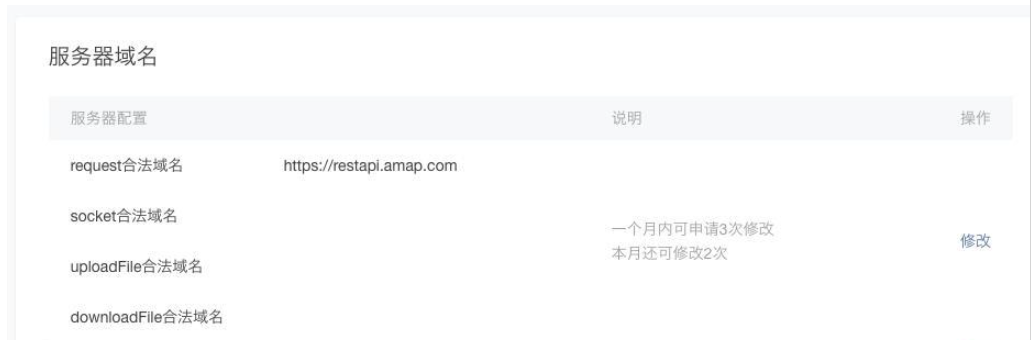
第 6 步:Hello AMapWX
1、创建小程序实例。
若在创建项目时,勾选了"在当前目录中创建 quick start 项目",可直接跳过此步骤,否则请参考微信小程序开发文档进行小程序示例创建。
2、设置 index.js 文件。
index.js 在项目空间的 page/index 目录下,是页面的脚本文件,在这个文件中完成监听并处理页面的生命周期函数,声明并处理数据,响应页面交互事件等。
首先,在 index.js 中引入 amap-wx.js 文件。
var amapFile = require('path/to/amap-wx.js');//如:../../libs/amap-wx.js
然后,在 index.js 中实例化 AMapWX 对象,调用 getPoiAround 方法,获取POI数据。
为保证 marker 以自定义的图标显示,需在项目中新建 img 目录,并将 marker 对应的图标拷贝到项目的本地的 img 目录中,同时在 index.js 添加以下代码:
var markersData = [];
Page({
data: {
markers: [],
latitude: '',
longitude: '',
textData: {}
},
makertap: function(e) {
var id = e.markerId;
var that = this;
that.showMarkerInfo(markersData,id);
that.changeMarkerColor(markersData,id);
},
onLoad: function() {
var that = this;
var myAmapFun = new amapFile.AMapWX({key:'您的key'});
myAmapFun.getPoiAround({
iconPathSelected: '选中 marker 图标的相对路径', //如:../../img/marker_checked.png
iconPath: '未选中 marker 图标的相对路径', //如:../../img/marker.png
success: function(data){
markersData = data.markers;
that.setData({
markers: markersData
});
that.setData({
latitude: markersData[0].latitude
});
that.setData({
longitude: markersData[0].longitude
});
that.showMarkerInfo(markersData,0);
},
fail: function(info){
wx.showModal({title:info.errMsg})
}
})
},
showMarkerInfo: function(data,i){
var that = this;
that.setData({
textData: {
name: data[i].name,
desc: data[i].address
}
});
},
changeMarkerColor: function(data,i){
var that = this;
var markers = [];
for(var j = 0; j < data.length; j++){
if(j==i){
data[j].iconPath = "选中 marker 图标的相对路径"; //如:../../img/marker_checked.png
}else{
data[j].iconPath = "未选中 marker 图标的相对路径"; //如:../../img/marker.png
}
markers.push(data[j]);
}
that.setData({
markers: markers
});
}
})2、设置 index.wxml 文件。
index.wxml 在项目空间的 page/index 目录下,该文件是页面结构文件,用来搭建页面结构,绑定数据和交互处理函数等。
示例代码如下:
{{textData.name}}
{{textData.desc}}
3、设置 index.wxss 文件。
index.wxss 在项目空间的 page/index 目录下,是页面样式文件。
示例代码如下:
.map_container{
position: absolute;
top: 0;
bottom: 80px;
left: 0;
right: 0;
}
.map{
width: 100%;
height: 100%;
}
.map_text{
position: absolute;
left: 0;
right: 0;
bottom: 0px;
height: 80px;
background: #fff;
padding: 0 15px;
}
text{
margin: 5px 0;
display: block;
font-size:12px;
}
.h2{
margin: 15px 0;
font-size:15px;
}第 7 步:构建和手机预览您的小程序
点击左侧菜单栏中 控制台 按钮,构建您的小程序,查看运行效果。
您也可以选择在微信上看最终的效果,选择开发工具左侧菜单栏的"项目",点击"预览",使用微信扫码后即可在微信客户端中体验。
获取Key
最后更新时间: 2017年1月6日
1、进入控制台,创建一个新应用。如果您之前已经创建过应用,可直接跳过这个步骤。
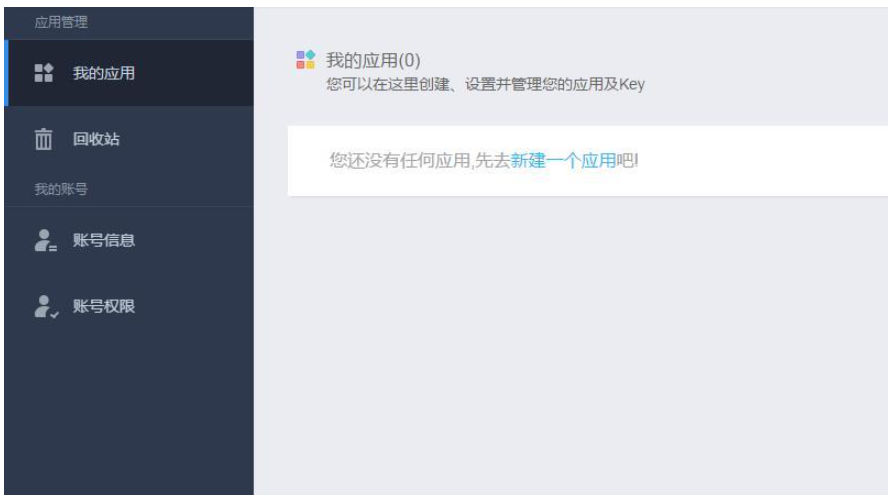
2、 在创建的应用上点击"添加新Key"按钮,在弹出的对话框中,依次:输入应用名名称,选择绑定的服务平台为“微信小程序”,如下图所示:
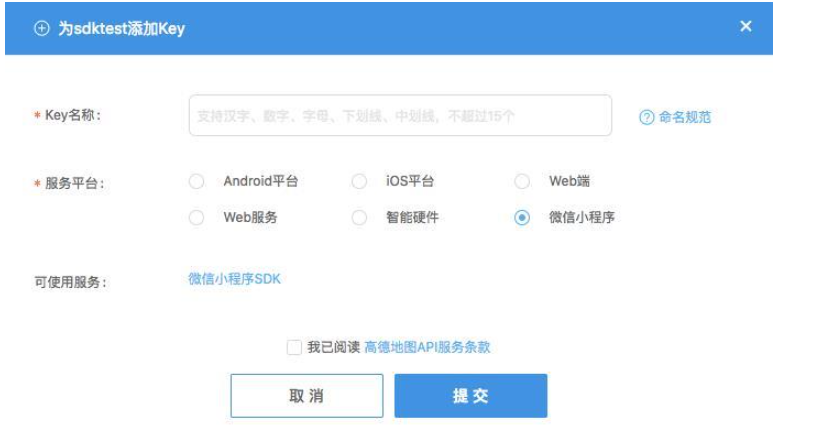
在阅读完高德地图API服务条款后,勾选此选项,点击“提交”,完成 Key 的申请,此时您可以在所创建的应用下面看到刚申请的 Key 了。
配置工程
最后更新时间: 2017年1月6日
第 1 步:新建一个小程序项目
新建一个本地小程序项目,您可参考入门指南<创建项目>章节。
第 2 步:添加 js 文件
在创建的项目中,新建一个名为 libs 目录,将 amap-wx.js 文件拷贝到 libs 的本地目录下,如下图所示。
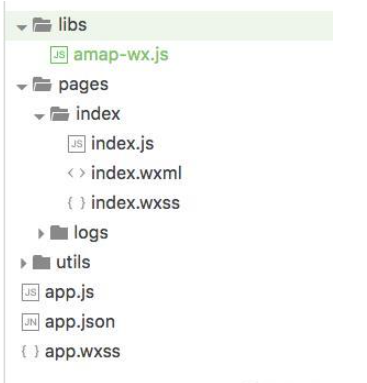
获取POI数据
最后更新时间: 2017年1月9日
查找您当前位置周边 “餐饮服务”、“商务住宅”、“生活服务”类型的POI,解决您的吃穿住行问题。
SDK 返回 marker 数组,可以直接用来在微信的地图组件上标记,同时,也返回了POI数组用于您的自定义的界面页面展示。
实现POI周边查询功能的步骤如下:
1、在页面的 js 文件中,实例化 AMapWX 对象,处理搜索数据。
首先,引入 amap-wx.js 文件。
var amapFile = require(&#39;path/to/amap-wx.js&#39;);//如:../../libs/amap-wx.js
然后,构造 AMapWX 对象,并调用 getPoiAround 方法,代码如下:
Page({
onLoad: function() {
var that = this;
var myAmapFun = new amapFile.AMapWX({key:&#39;高德Key&#39;});
myAmapFun.getPoiAround({
success: function(data){
//成功回调
},
fail: function(info){
//失败回调
console.log(info)
}
})
},
})2、编写页面的 wxml 文件,搭建页面结构。
3、编写页面的 wxss 文件,设置页面样式。
.map_container{
position: absolute;
top: 0;
bottom: 0;
left: 0;
right: 0;
}
……示例将查询结果以 marker 显示在地图上,同时点击 marker 时,以文本显示 marker 的详细信息。运行程序,效果如下:
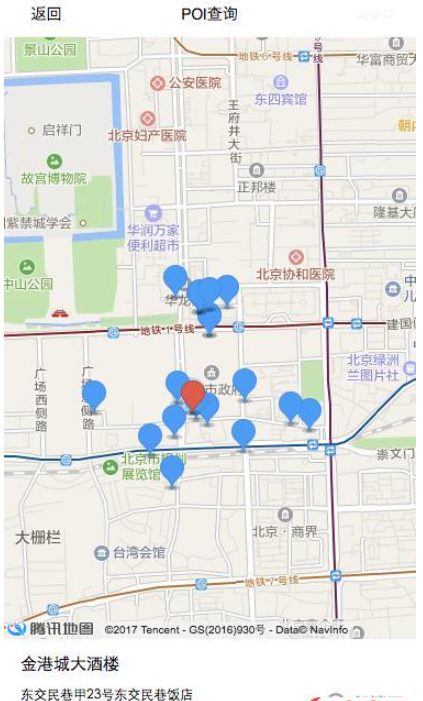
获取地址描述数据
可以将定位地点的详细地址信息,便于您快速的找到准确的地点。
实现逆地理编码功能的步骤如下:
1、在页面的 js 文件中,实例化 AMapWX 对象,处理搜索数据。
首先,引入 amap-wx.js 文件。
var amapFile = require(&#39;path/to/amap-wx.js&#39;);//如:../../libs/amap-wx.js
然后,构造 AMapWX 对象,并调用 getPoiAround 方法,代码如下:
Page({
onLoad: function() {
var that = this;
var myAmapFun = new amapFile.AMapWX({key:&#39;高德Key&#39;});
myAmapFun.getRegeo({
success: function(data){
//成功回调
},
fail: function(info){
//失败回调
console.log(info)
}
})
},
})2、编写页面的 wxml 文件,搭建页面结构。
3、编写页面的 wxss 文件,设置页面样式。
.map_container{
position: absolute;
top: 0;
bottom: 0;
left: 0;
right: 0;
}
……示例将当前位置以 marker 的形式显示在地图上,并通过逆地理编码请求,获取该位置的详细的地址信息,以文本形式显示。运行程序,效果如下:
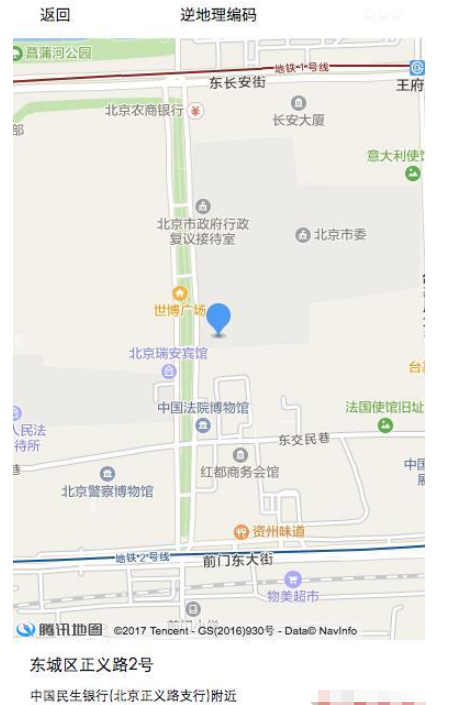
获取实时天气数据
查询您当前定位城市的实时天气情况,帮助您合理安排出行。
实现天气查询功能的步骤如下:
1、在页面的 js 文件中,引入amap-wx.js 文件,实例化 AMapWX 对象,并调用 getWeather 方法获取搜索数据,代码如下:
var amapFile = require(&#39;path/to/amap-wx.js&#39;);//如:../../libs/amap-wx.js
Page({
onLoad: function() {
var that = this;
var myAmapFun = new amapFile.AMapWX({key:&#39;高德Key&#39;});
myAmapFun.getWeather({
success: function(data){
//成功回调
},
fail: function(info){
//失败回调
console.log(info)
}
})
}
})2、编写页面的 wxml 文件,搭建页面结构。
3、编写页面的 wxss 文件,设置页面样式。
.container{
position: absolute;
top: 0;
bottom: 0;
left: 0;
right: 0;
background: #4D8AD7;
color: #fff;
font-size: 18px;
padding-top: 200rpx;
padding-left: 150rpx;
}
……示例将天气情况以文本形式显示。运行程序,效果如下:
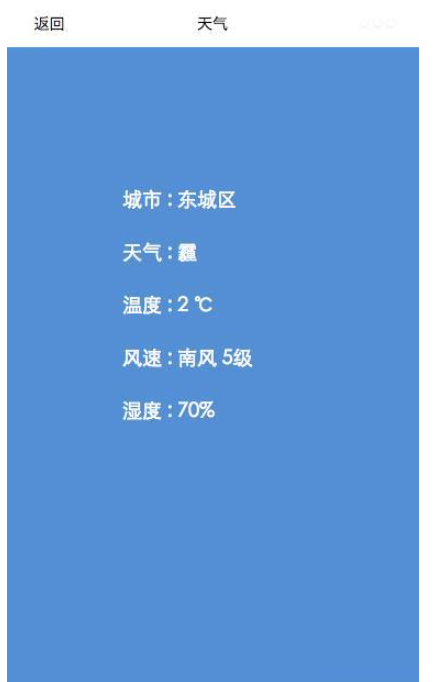
以上就是“微信小程序中高德地图SDK使用实例分析”这篇文章的所有内容,感谢各位的阅读!相信大家阅读完这篇文章都有很大的收获,小编每天都会为大家更新不同的知识,如果还想学习更多的知识,请关注编程笔记行业资讯频道。